En el mundo digital actual, las redes domésticas se han convertido en una parte esencial de la vida cotidiana. Permitir que las computadoras compartan archivos, impresoras y recursos de red es una tarea común. Sin embargo, la compatibilidad entre diferentes versiones de Windows puede presentar desafíos, especialmente cuando se trata de conectar una PC con Windows 7 a una PC con Windows XP Home. Este artículo explorará los pasos necesarios para superar estos desafíos y permitir que las PC con Windows 7 reconozcan las PC con Windows XP Home en una red.
Comprender la compatibilidad entre Windows 7 y Windows XP Home
Windows 7 y Windows XP Home son sistemas operativos distintos con diferentes protocolos de red y configuraciones de seguridad. Windows 7, siendo un sistema operativo más moderno, ofrece características de seguridad mejoradas y protocolos de red más avanzados. Por otro lado, Windows XP Home, un sistema operativo más antiguo, puede tener dificultades para comunicarse con sistemas operativos más nuevos. Estos problemas de compatibilidad pueden manifestarse en la incapacidad de las PC con Windows 7 para detectar las PC con Windows XP Home en la red, lo que dificulta el intercambio de archivos y recursos.
Diagnóstico de problemas de compatibilidad
Antes de abordar los pasos de solución de problemas, es crucial identificar la causa raíz del problema de compatibilidad. Aquí hay algunos puntos clave para verificar⁚
- Configuración de red⁚ Compruebe si la configuración de red en ambas PC está configurada correctamente. Asegúrese de que ambas PC estén conectadas a la misma red y que los protocolos de red sean compatibles.
- Firewall⁚ Los firewalls, tanto en Windows 7 como en Windows XP Home, pueden bloquear la comunicación entre las PC. Verifique la configuración del firewall en ambas PC y asegúrese de que los puertos necesarios estén abiertos para la comunicación de red.
- Protocolo de red⁚ Windows 7 y Windows XP Home pueden utilizar diferentes protocolos de red. Asegúrese de que ambos sistemas operativos estén configurados para utilizar el mismo protocolo de red. El protocolo de red más común utilizado en las redes domésticas es el Protocolo de Internet (IP), que utiliza el protocolo TCP/IP.
- Compartir archivos y acceso remoto⁚ Verifique la configuración de “Compartir archivos e impresoras” y “Acceso remoto” en ambas PC. Asegúrese de que las opciones de compartir archivos estén habilitadas y que las cuentas de usuario tengan los permisos necesarios para acceder a los archivos compartidos.
Pasos para permitir que las PC con Windows 7 reconozcan las PC con Windows XP Home
Una vez que haya diagnosticado los problemas de compatibilidad, puede implementar los siguientes pasos para permitir que las PC con Windows 7 reconozcan las PC con Windows XP Home⁚
1. Verificar la configuración de red
Asegúrese de que ambas PC estén conectadas a la misma red. Puede verificar la configuración de red en ambas PC siguiendo estos pasos⁚
- En Windows 7, haga clic en el icono de red en la barra de tareas y seleccione “Centro de redes y recursos compartidos”.
- En Windows XP Home, haga clic en el icono de red en la barra de tareas y seleccione “Conexiones de red”.
- Verifique que la conexión de red esté activa y que la dirección IP asignada a cada PC sea correcta.
2. Configurar el Protocolo de Internet (IP)
Asegúrese de que ambas PC estén configuradas para utilizar el mismo protocolo de red. El protocolo de red más común utilizado en las redes domésticas es el Protocolo de Internet (IP), que utiliza el protocolo TCP/IP. Puede configurar el protocolo TCP/IP en ambas PC siguiendo estos pasos⁚
- En Windows 7, vaya a “Panel de control” > “Redes e Internet” > “Centro de redes y recursos compartidos” > “Cambiar configuración del adaptador”.
- Haga clic con el botón derecho en la conexión de red y seleccione “Propiedades”.
- Seleccione “Protocolo de Internet versión 4 (TCP/IPv4)” y haga clic en “Propiedades”.
- Seleccione “Obtener una dirección IP automáticamente” y “Obtener la dirección del servidor DNS automáticamente”.
- Haga clic en “Aceptar” para guardar los cambios; Repita estos pasos en la PC con Windows XP Home.
3. Habilitar el uso compartido de archivos e impresoras
Para permitir que las PC compartan archivos e impresoras, debe habilitar el uso compartido de archivos e impresoras en ambas PC. Puede hacerlo siguiendo estos pasos⁚
- En Windows 7, vaya a “Panel de control” > “Redes e Internet” > “Centro de redes y recursos compartidos” > “Cambiar configuración del adaptador”.
- Haga clic con el botón derecho en la conexión de red y seleccione “Propiedades”.
- Seleccione “Compartir archivos e impresoras” y asegúrese de que esté habilitado.
- Repita estos pasos en la PC con Windows XP Home.
4. Configurar el firewall
Los firewalls pueden bloquear la comunicación entre las PC. Asegúrese de que los puertos necesarios estén abiertos para la comunicación de red. Puede configurar el firewall en ambas PC siguiendo estos pasos⁚
- En Windows 7, vaya a “Panel de control” > “Sistema y seguridad” > “Firewall de Windows”.
- Haga clic en “Configuración avanzada” y luego en “Reglas de entrada”.
- Haga clic en “Nueva regla” y seleccione “Puerto”.
- En la sección “Protocolo”, seleccione “TCP” o “UDP”, según el protocolo utilizado por la aplicación que desea compartir.
- En la sección “Números de puerto”, introduzca el número de puerto utilizado por la aplicación. Puede encontrar el número de puerto en la documentación de la aplicación.
- Seleccione “Permitir la conexión” y haga clic en “Siguiente”.
- Seleccione “Todos los perfiles” y haga clic en “Siguiente”.
- Introduzca un nombre para la regla y haga clic en “Finalizar”.
- Repita estos pasos en la PC con Windows XP Home.
5. Habilitar el acceso remoto
Si desea acceder a los archivos de la PC con Windows XP Home desde la PC con Windows 7, debe habilitar el acceso remoto en la PC con Windows XP Home. Puede hacerlo siguiendo estos pasos⁚
- En Windows XP Home, vaya a “Panel de control” > “Conexiones de red”.
- Haga clic con el botón derecho en la conexión de red y seleccione “Propiedades”.
- Seleccione “Compartir archivos e impresoras” y asegúrese de que esté habilitado.
- Haga clic en “Acceso remoto” y seleccione “Permitir que los usuarios se conecten a esta computadora”.
6. Verificar la configuración de seguridad
Las opciones de seguridad en ambas PC pueden afectar la compatibilidad de la red. Asegúrese de que las opciones de seguridad sean compatibles con ambas PC. Por ejemplo, si una PC está configurada para utilizar una contraseña de red, la otra PC también debe estar configurada para utilizar la misma contraseña. Si una PC está configurada para utilizar una conexión segura, la otra PC también debe estar configurada para utilizar una conexión segura.
Consejos adicionales para mejorar la compatibilidad de la red
Aquí hay algunos consejos adicionales para mejorar la compatibilidad de la red entre las PC con Windows 7 y Windows XP Home⁚
- Actualice los controladores de red⁚ Asegúrese de que los controladores de red en ambas PC estén actualizados. Los controladores de red desactualizados pueden causar problemas de compatibilidad.
- Deshabilite el software antivirus⁚ El software antivirus puede interferir con la comunicación de red. Deshabilite temporalmente el software antivirus en ambas PC para ver si esto resuelve el problema.
- Utilice un servidor de archivos⁚ Si tiene dificultades para conectar las PC directamente, puede utilizar un servidor de archivos para compartir archivos. Un servidor de archivos puede actuar como un intermediario entre las PC, lo que facilita el intercambio de archivos.
- Utilice una herramienta de diagnóstico de red⁚ Si no puede identificar el problema de compatibilidad, puede utilizar una herramienta de diagnóstico de red para diagnosticar el problema.
Conclusión
Permitir que las PC con Windows 7 reconozcan las PC con Windows XP Home en una red puede presentar desafíos debido a las diferencias en los protocolos de red y las configuraciones de seguridad. Al seguir los pasos descritos en este artículo, puede superar estos desafíos y permitir que las PC con Windows 7 detecten las PC con Windows XP Home en la red. Recuerde que la configuración de red es un proceso complejo y que puede requerir una comprensión profunda de los protocolos de red y las configuraciones de seguridad; Si tiene dificultades para configurar la red, es posible que deba consultar a un profesional de TI.



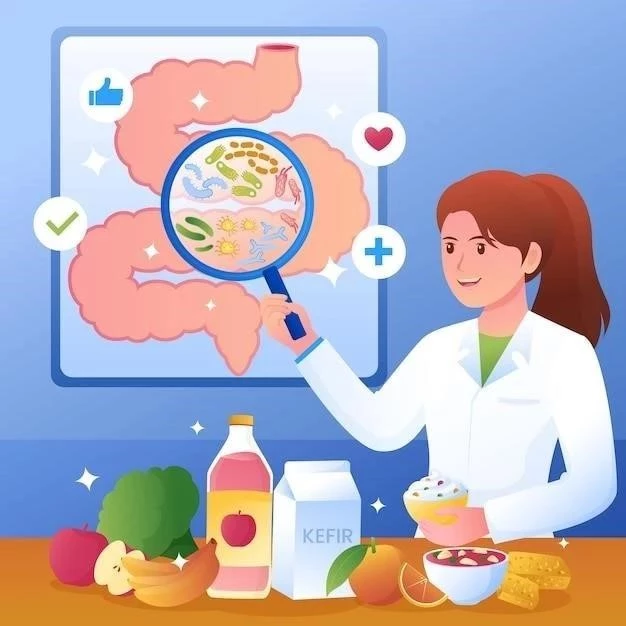



El artículo proporciona una guía clara y concisa sobre cómo conectar una PC con Windows 7 a una PC con Windows XP Home. La información sobre la compatibilidad entre los sistemas operativos y los pasos de diagnóstico son esenciales para comprender y solucionar problemas de red. La inclusión de ejemplos prácticos y capturas de pantalla hubiera mejorado aún más la experiencia del lector.
El artículo aborda un tema relevante y práctico. La explicación de los pasos para conectar las PC es clara y concisa. Se recomienda incluir información sobre la configuración de la detección de red y la configuración de la compartición de archivos para una mayor exhaustividad.
El artículo es un buen punto de partida para entender la compatibilidad entre Windows 7 y Windows XP Home. La información sobre los protocolos de red y los pasos de solución de problemas es útil. Se recomienda incluir información sobre las opciones de configuración de seguridad avanzadas para una mayor seguridad.
Este artículo ofrece una valiosa información para aquellos que buscan conectar una PC con Windows 7 a una PC con Windows XP Home. La explicación de los problemas de compatibilidad y los pasos de solución de problemas son fáciles de seguir. Sin embargo, se recomienda agregar información sobre la configuración de grupos de trabajo y la configuración de permisos de acceso para una mayor comprensión.
El artículo es informativo y bien organizado. La descripción de los problemas de compatibilidad entre Windows 7 y Windows XP Home es precisa y útil. Se agradece la inclusión de consejos para la resolución de problemas. La adición de información sobre las últimas actualizaciones de seguridad para Windows XP Home sería un complemento valioso.
El artículo ofrece una guía práctica para conectar una PC con Windows 7 a una PC con Windows XP Home. La información sobre la compatibilidad y los pasos de solución de problemas es clara y fácil de seguir. Se recomienda incluir información sobre la configuración de la impresión de red para una mayor utilidad.
El artículo es informativo y bien escrito. La explicación de los problemas de compatibilidad y las soluciones propuestas son útiles. Se sugiere agregar información sobre las opciones de configuración de red avanzada para una mayor profundidad.
El artículo es útil para comprender los desafíos de compatibilidad entre Windows 7 y Windows XP Home. La información sobre la configuración de red, el firewall y los protocolos de red es precisa y relevante. Se sugiere agregar una sección sobre la configuración de la seguridad de la red para mejorar la seguridad de la conexión.
El artículo es informativo y bien organizado. La descripción de los problemas de compatibilidad y los pasos de solución de problemas son claros y fáciles de seguir. Se sugiere agregar información sobre las opciones de configuración de red inalámbrica para una mayor versatilidad.